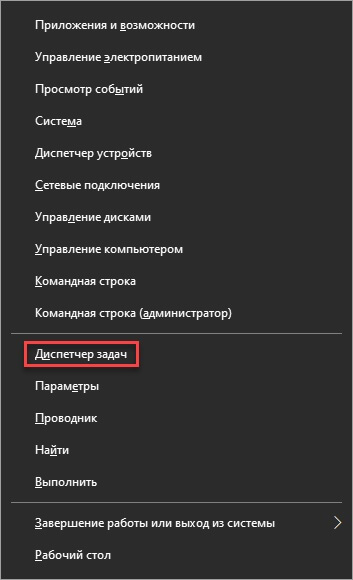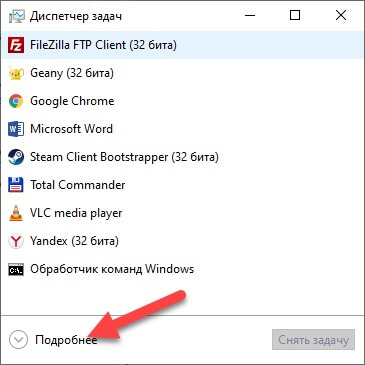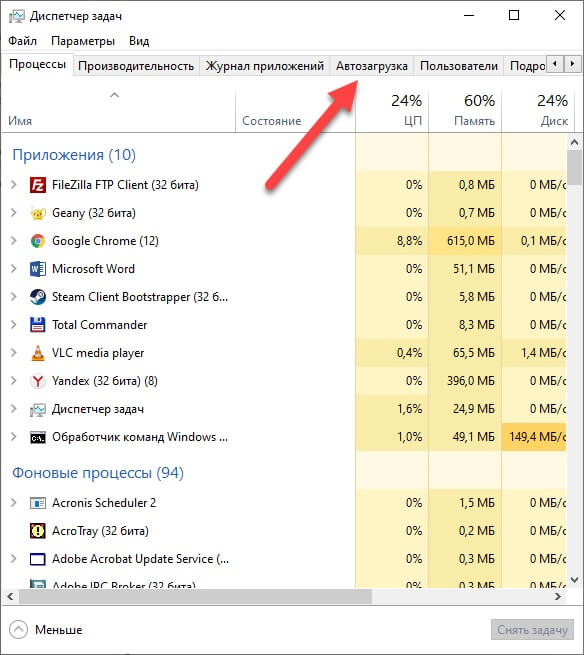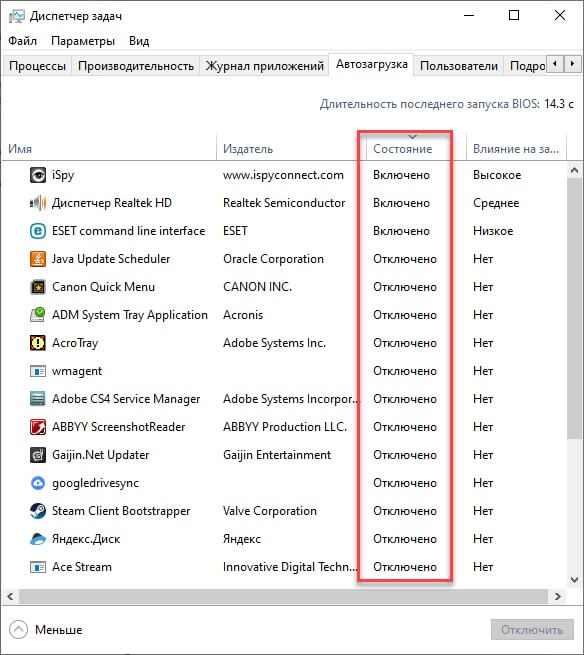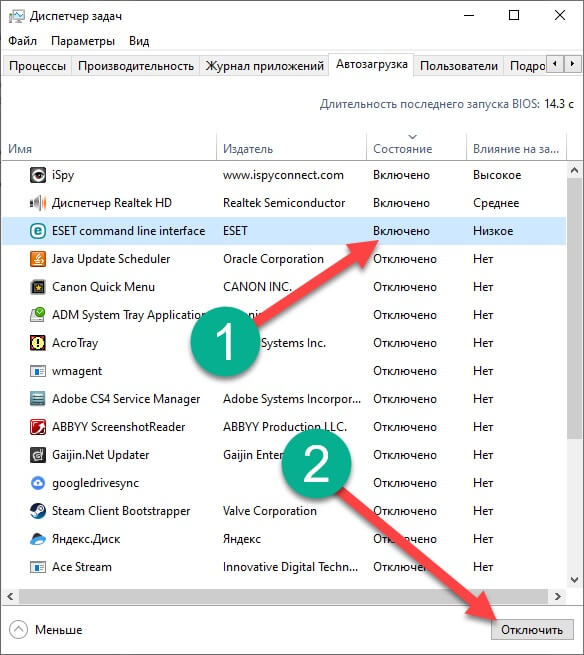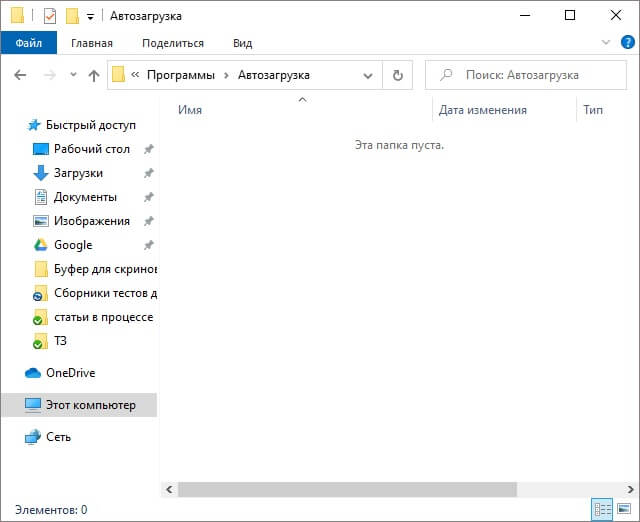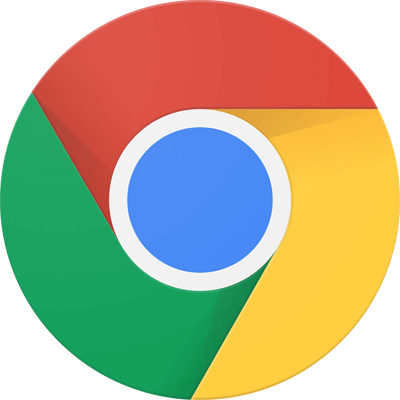Где находится автозагрузка Windows 10?
Большинство пользователей не знают, как настроить автозагрузку Windows 10. А это очень важный момент. Поскольку от этого зависит производительность компьютера. Как минимум, вы сможете ускорить процесс загрузки операционной системы.
Кроме этого, отсутствие лишних ненужных программ в оперативной памяти положительно скажется на работе всего ПК. Не будет зависаний и других различных негативных факторов.
В данной статье мы пошагово рассмотрим все необходимые для этого действия несколькими способами.
Windows 10: как настроить автозагрузку при помощи диспетчера задач
Для этого от вас потребуется выполнить следующие шаги:
1. Нажмите на клавиатуре одновременно клавиши Win+X. В результате этого вы увидите следующее контекстное меню.
2. Здесь нужно будет нажать на пункт «Диспетчер задач».
3. В появившемся приложении кликните на «Подробнее».
4. Затем перейдите на вкладку «Автозагрузка».
5. Там вы увидите список приложений и подробную информацию о них:
- Имя;
- Издатель;
- Состояние;
- Влияние на загрузку.
6. Кликните на слово «Состояние». В результате этого произойдет сортировка по этому параметру.
7. Нажав на любую программу, вы увидите внизу кнопку, которая изменит статус загрузки.
Таким образом вы сможете настроить любое приложение. Не стремитесь отключать всё подряд. Какие-то вещи жизненно важные для полноценной работы ОС. Например, диспетчер звука и т.д. А если у вас ноутбук, то не вздумайте отключать утилиту для работы с тачпадом.
Рекомендуется внимательно посмотреть этот список, прежде чем менять настройки. Обязательно отключите различные обновления Adobe и других подобных служб.
Многие отключают не нужные им: Thunderbird, Teamviewer, Speedfan, Skype, Outlook, Onedrive, bat и многое другое.
Как добавить программу в автозагрузку Windows 10
Как правило, в диспетчере задач отображаются только те записи, которые были добавлены автоматически в процессе инсталляции. Там вы не сможете вручную добавить что-то новое.
Добавление отсутствующего софта происходит при помощи специального каталога. Найти его можно по следующему пути.
c:Usersимя вашего пользователяAppDataRoamingMicrosoftWindowsStart MenuProgramsStartup
Данная папка автозагрузки Windows 10 обычно содержит только ярлыки. Их можно скопировать откуда угодно. Например, с рабочего стола или создать новые. Но кроме этого, там могут находиться и любые другие файлы.
Если вы добавите туда какой-нибудь музыкальный-файл, то его воспроизведение будет каждый раз запускаться при загрузке ОС.
Видео
Если вы не поняли где находится автозагрузка в Windows 10 или не смогли её найти, то рекомендуется посмотреть видео-инструкцию к этой статье. В ней мы показываем всё детально и наглядно. Приятного просмотра.
Вывод
В данной статье мы показали, как происходит управление автозагрузкой в Виндовс 10. Как видите, редактирование происходит очень просто. Если у вас остались какие-либо вопросы, вы можете задать их в комментариях.
Рекомендуем
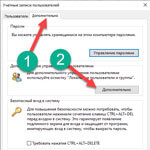
|
Как сделать себя администратором в Windows 10
Windows 10 |
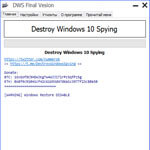
|
Как пользоваться DWS Windows 10
Windows 10 |
 Драйверы
|
 Интернет и сеть
|
|
Медиа
|
 Работа с текстом
|
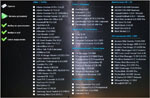
|
BELOFF WPI 2019 последняя версия торрент
Драйвер паки |
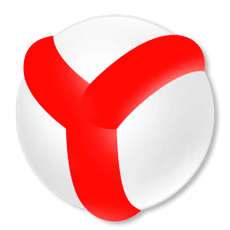
|
Скачать Яндекс Браузер и обновить
Браузеры |
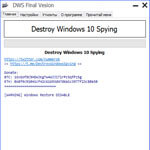
|
DWS Windows 10
Windows 10 |

|
НОД32 новая версия
Антивирусы |
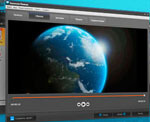
|
Экранная Камера
Редакторы |

|
KMPlayer на русском языке
Плееры |

|
Скачать Майнкрафт бесплатно версия 1.16
Симуляторы |
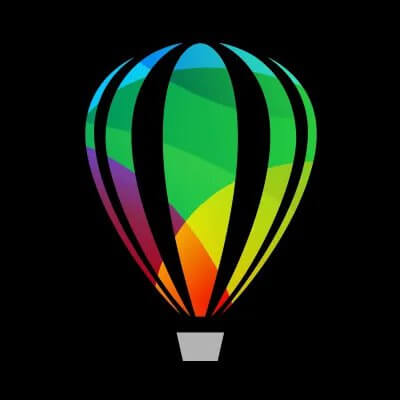
|
Скачать CorelDraw торрент
Редакторы |
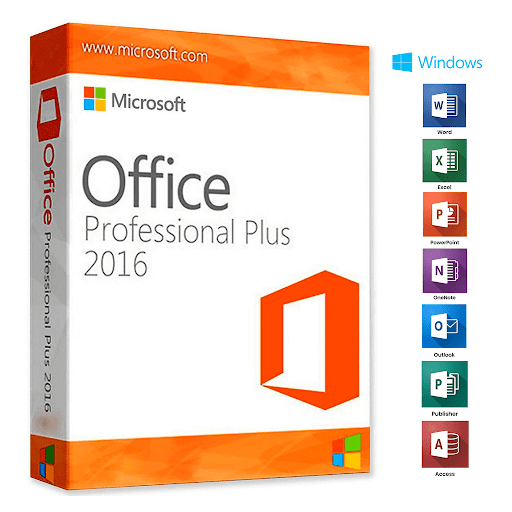
|
Microsoft office 2016
Редакторы |
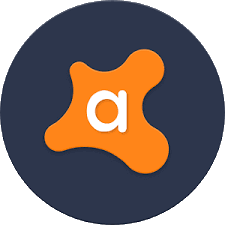
|
Avast Free Antivirus 2020
Антивирусы |